どうも、余白のある暮らしのshin(@nani-jan_shin)です。
以前に当ブログでご紹介した見守りカメラを販売している、TP-Linkさん。
他にはメッシュWifiやルーターなども主要商品として販売されていますが、他にも面白いネットワーク機器を販売されていました。
それが今回ご紹介するテープライトです。
いくつかラインナップがある中で色がグラデーションに変えられるテープライト「Tapo L930-10」をご提供いただきましたので紹介します。
グラデーション対応スマートWi-Fiテープライト「Tapo L930-10」

・各LEDの色を自由に変えられる。
・豊富なエフェクトで様々なシーンに対応
・音楽に合わせて変化する音声シンクロ
・Siriや音声コントロールが可能
・WiFi経由で接続ので専用のハブや機器が不要
・アプリの指示に従えば簡単に利用可能
TP-Linkさんから発売されているこちらの商品「Tapo L930-10」。
そもそもテープライトって一体何?何に使うの?
そんな方もいるかと思いますが、簡単に言うとLEDライトが組み込まれているテープ状のもので部屋の一部を光らせることによく使われています。
自由に配置できるので暗所を照らしたい時やゲーミングルームのように部屋の印象を大きく変えることも可能です。
それでは早速中身を見ていきましょう。

・LEDテープライト 5m ×2本
・電源コード
・テープライト接続用ハブ
・シール
Tapo L930-10は5mのテープライトが2本ついてくるタイプとなります。
5mが1本だけのタイプもあるので、用途に合わせてお選びください。
専用のTapoアプリをDLして指示に従いながら早速設定していきます。
実際にテープライトを設置していく

まずは、ある程度どこに設置するか決めましょう。
今回は撮影スペースにしている作業部屋の押し入れにテープライトを貼り付けていきます。
5mが2本あるので、前面と下側に貼り付けることにしました。

設置場所の注意点としては、コンセントから給電するので電源が近くにあること。
コンセント→電源→ハブ→テープライトの順番で接続することになります。

そして2本のテープライトは、ハブで分岐させるので各テープライトを離れた場所に取り付けることはできません。

場所が決まれば、ハブの先にLEDテープライトの先を差し込んだ上でマスキングテープを使って、仮止めしていきます。
設置したい場所では長さが足りない場合があるので、よく確認してから次に進みましょう。

ちなみに余った部分はテープライトにハサミのマークがついているので、そこを目印に切断します。

早速、テープライトを貼り付けていきましょう。裏側には3Mの粘着テープがついています。

ただ、我が家は賃貸なのでマスキングテープを貼った上にテープライトを貼っていきます。
派手なマスキングテープですが、目立たないところなので余りモノを消費。

コーナー部分は折り目をつけてしまうと電気がつかなくなってしまうので、ふんわりと曲げて向きを変えましょう。
ということで貼り付けが完了したので、早速点灯してみます。
テープライトを点灯してみる
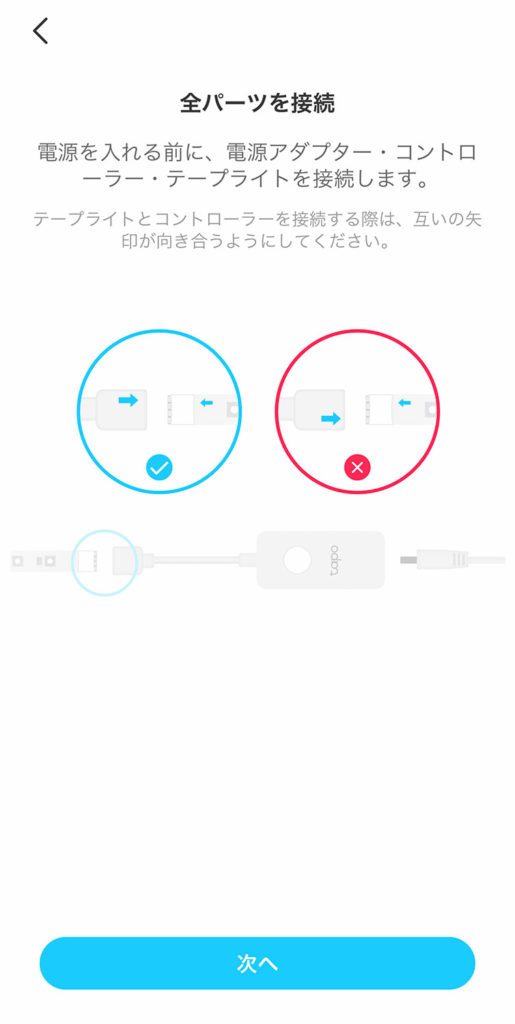
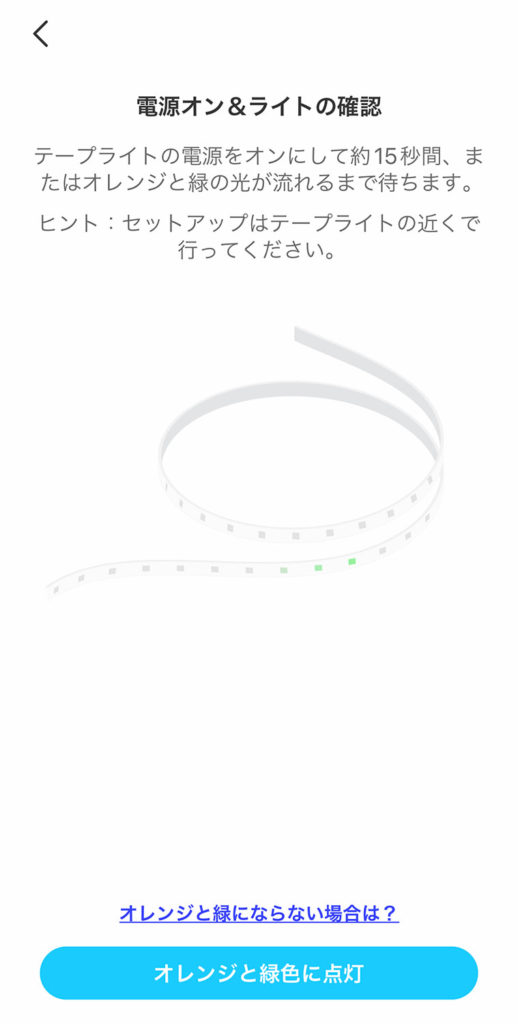
テープライトを点灯するときはTapoの専用アプリを使います。
アプリホーム画面の右上+ボタンから対象製品を登録しましょう。
アプリの案内に従って設定していくと簡単に使用できるのが嬉しいですね。

確認用のオレンジと緑色のライトも無事に点灯しました。
もし、点かなければプラグを差し直したり、上下を逆にしたり試してみてください。
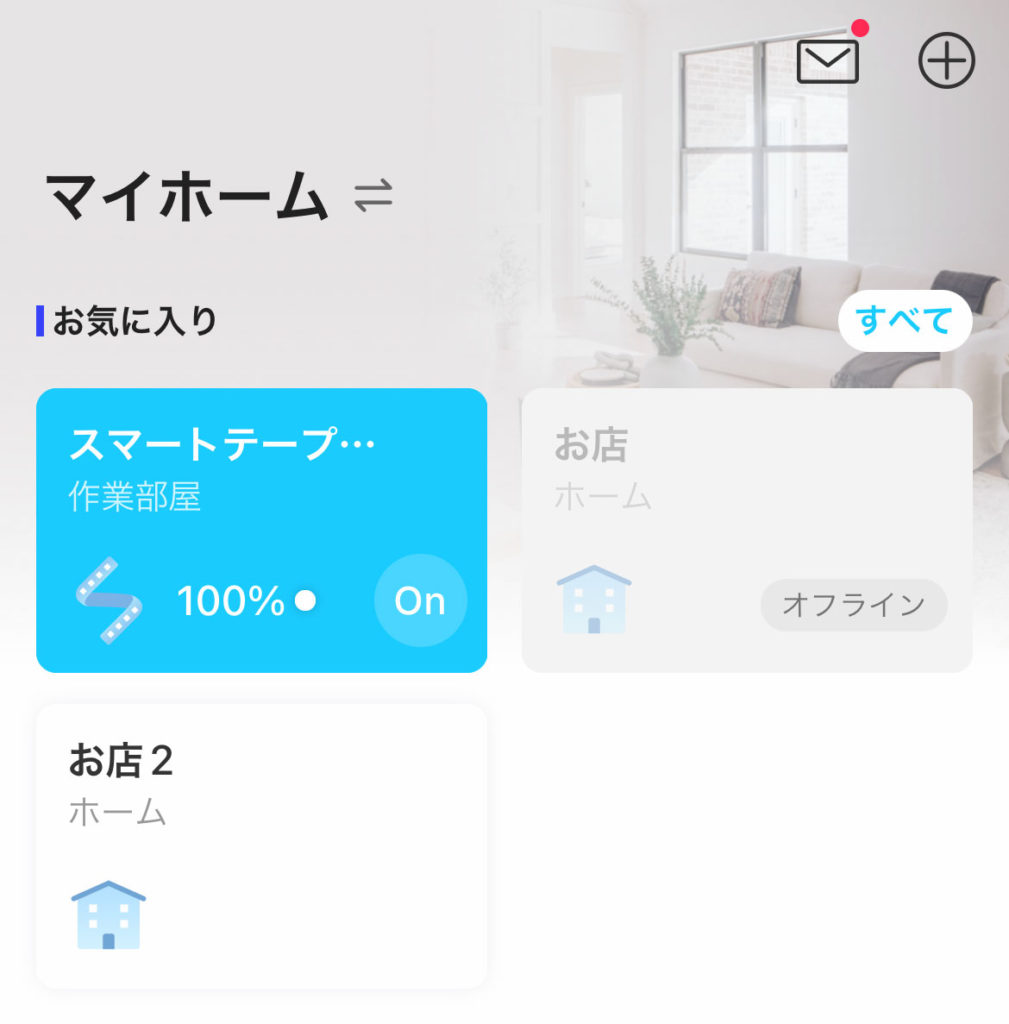
設定が完了するとアプリのホーム画面にテープライトのアイコンが出てきました。
ホーム画面でのシンプルな設定
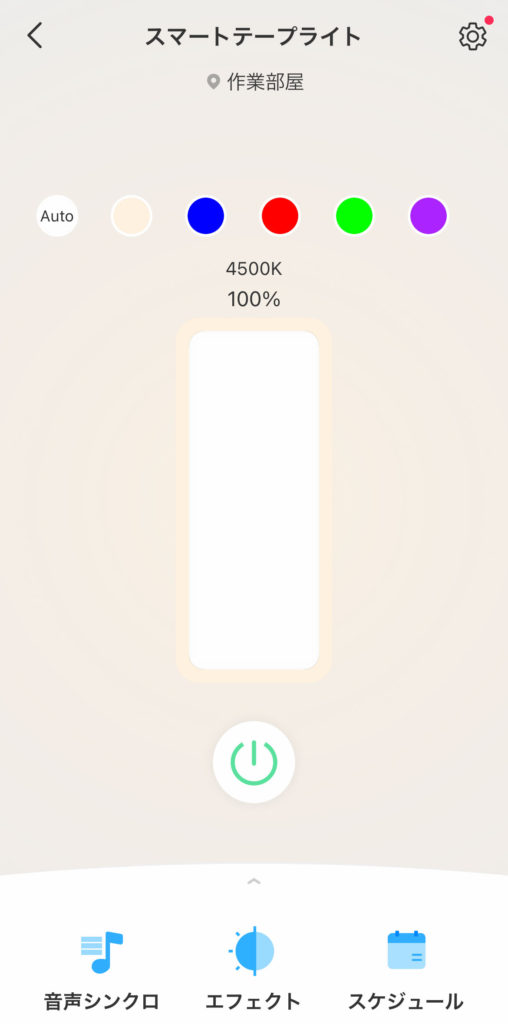
それでは早速点灯してみましょう。
まずはテープライト設定のホーム画面でのシンプルな設定です。
Autoでは自然光の不足を補って自動で明るさを調整してくれる設定と自然光に合わせて色温度を調整してくれる設定の2つの機能があります。
隣の5色はそれぞれのカラーを単色点灯します。

普段も使えるシンプルなホワイトカラー。

派手のカラーだと一気に海外YouTuberのゲーミングルームのような雰囲気になります。
さらに、こちらの単色部分は2回タップすることで、カラーを編集したり、エフェクトを追加することもできます。
お気に入りのカラーを設定してすぐに使えるプリセット機能となります。
音声シンクロ設定
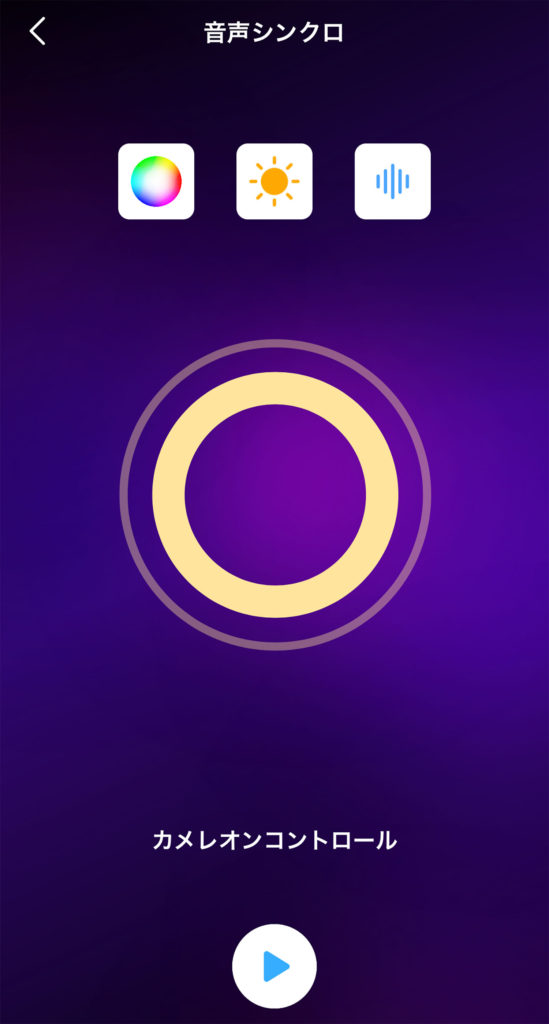
バックグラウンドで流す音楽に合わせて、ライトが点灯するモードです。
リビングにこちらのテープライトを設定して、ホームパーティーなどをすると盛り上がりますね。
エフェクト設定
エフェクト設定では、カラー、カラーペインティング、カスタマイズしたエフェクト、プリセットエフェクトのより詳細にライトを設定できる4項目があります。
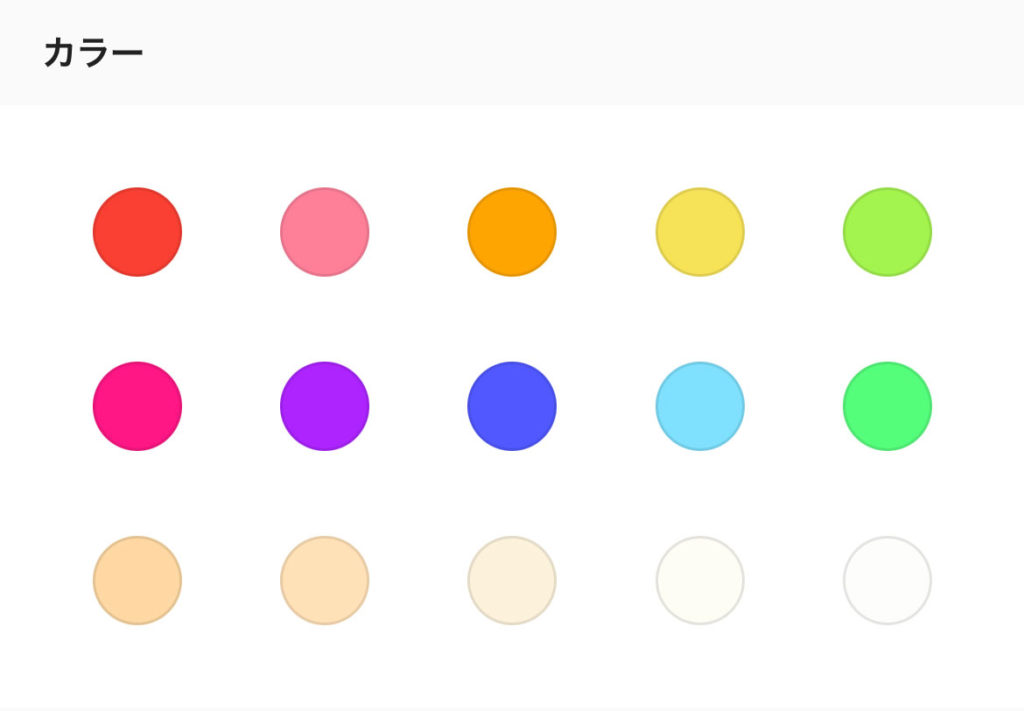
カラーはホーム画面と同じように単色の設定で15色のカラーから選ぶことができます。
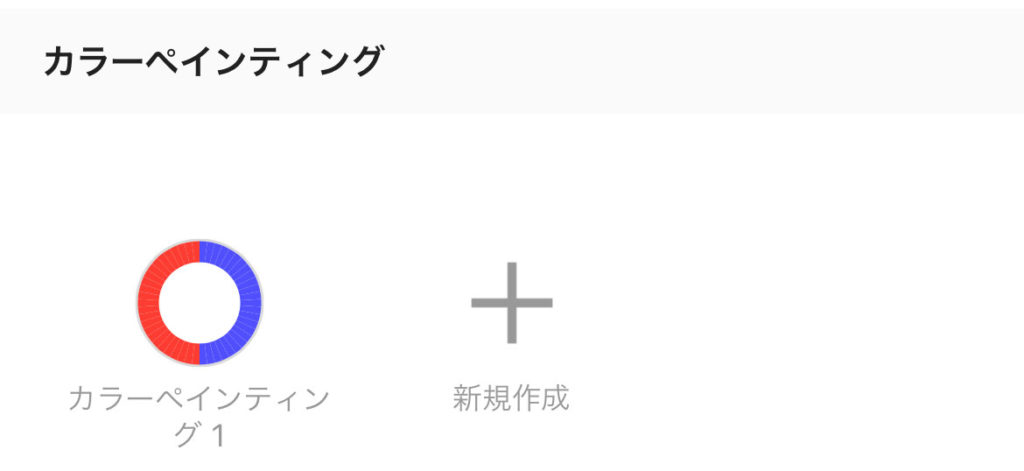
カラーペインティングではテープライトの場所ごとに色を編集することができます。
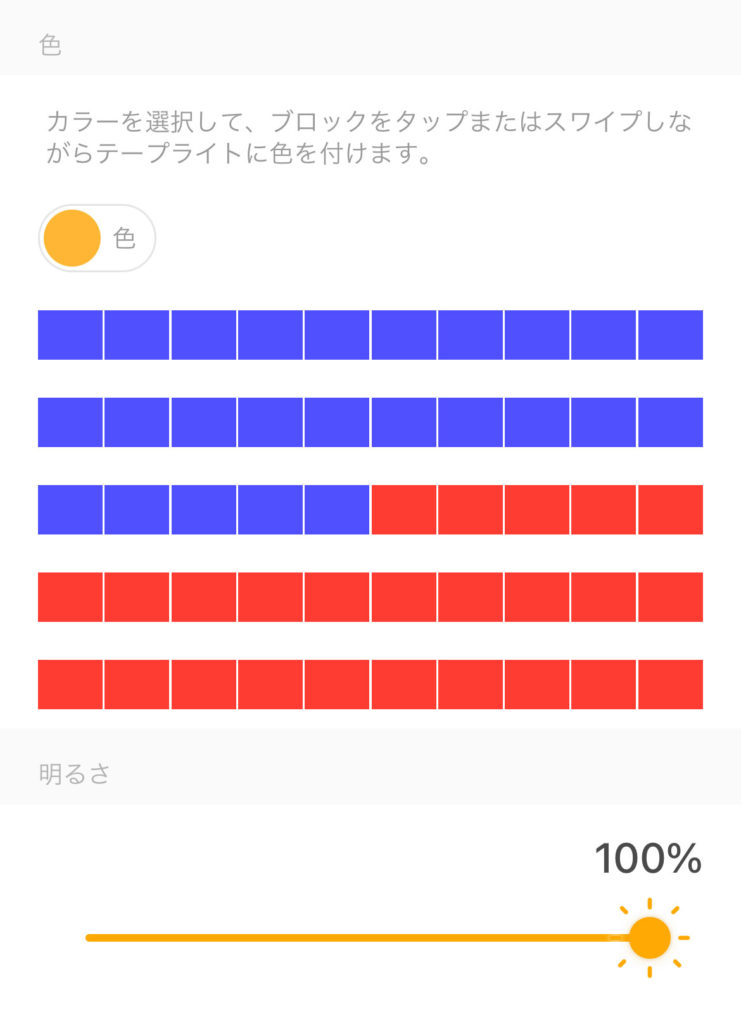
新規作成ボタンを押すと、カラーを選択してテープライトのどの部分をどんなカラーにするか細かく設定できます。

写真のような2色に分けるとグラデーションも綺麗ですね。
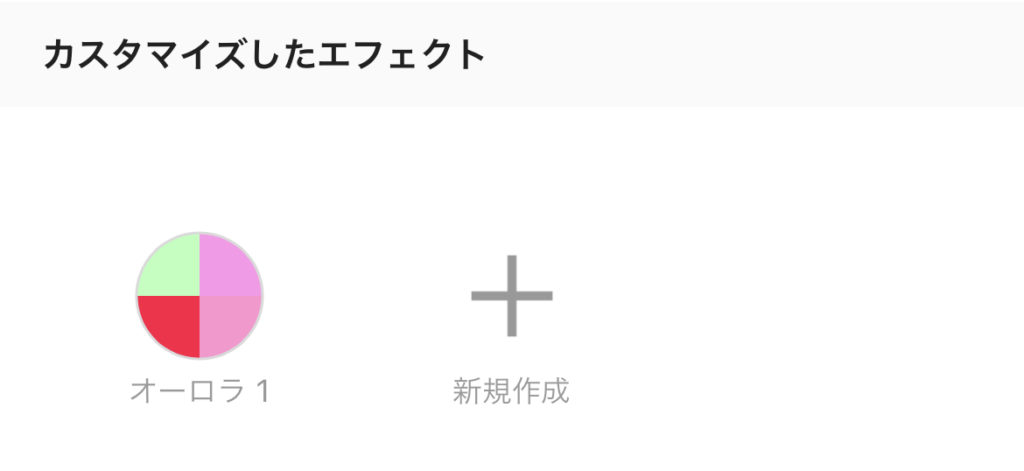
カスタマイズしたエフェクトでは、後述するプリセットエフェクトを自分好みに編集できるモードです。
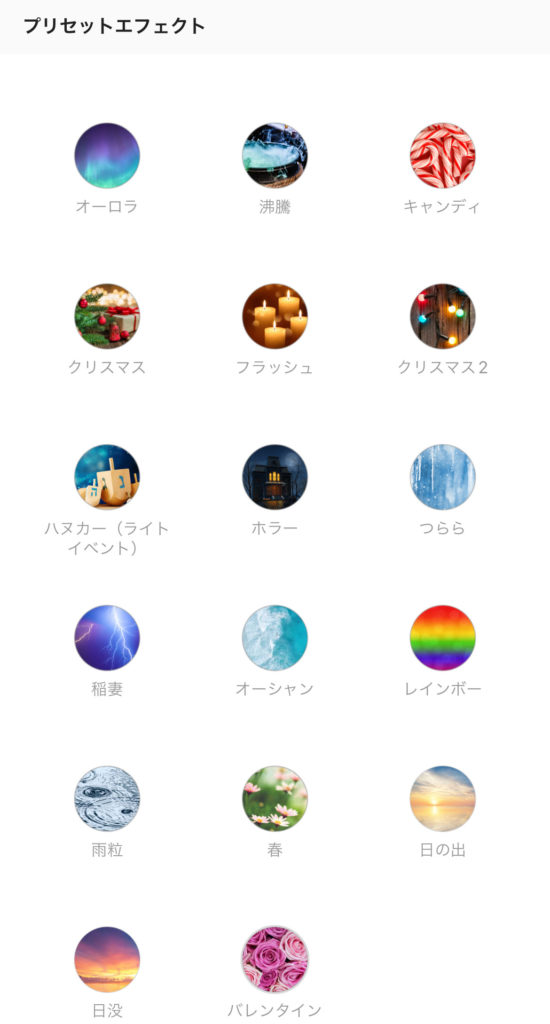
最後にプリセットエフェクトは17種類のエフェクトでシーンに合わせた点灯を楽しむことができます。
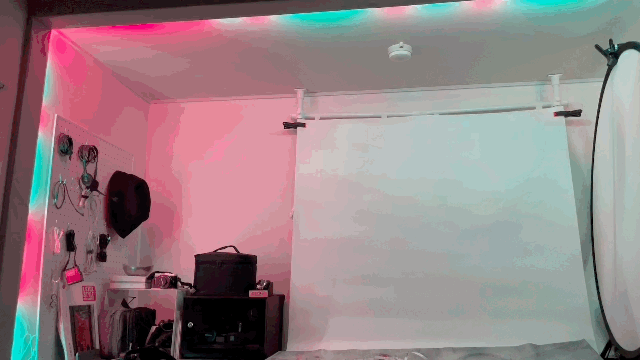
クリスマスのエフェクトだとこのような感じに。
ホームパーティが好きな方であれば、リビングの壁にテープライトを貼っておくことで簡単にムードを作ることができます。
スケジュール設定
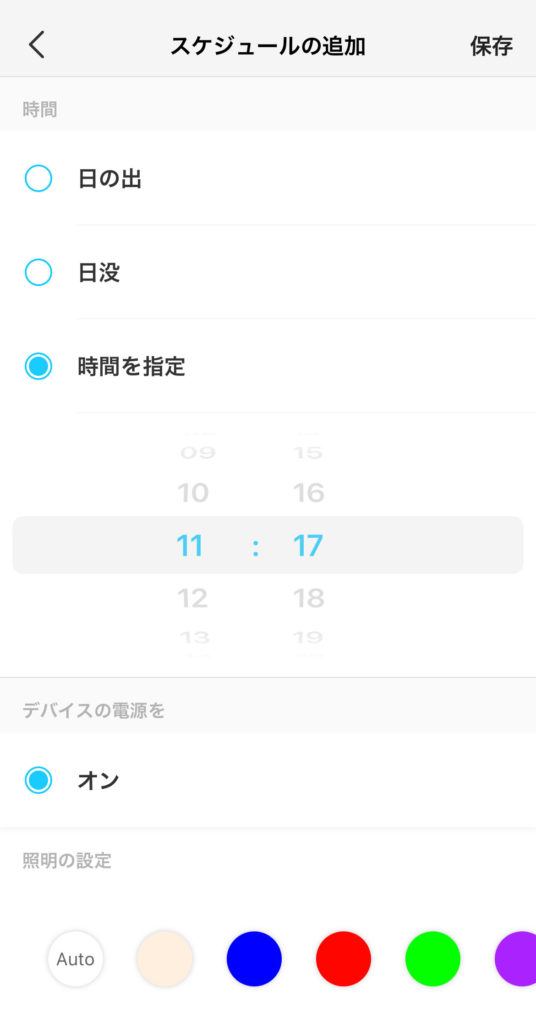
最後にスケジュール設定の項目では日の出や日没に合わせたり、自分で時間を設定してライトを点灯することができます。
玄関や廊下にテープライトを使っている場合は、夜トイレに行く時に真っ暗にならないように夜中だけ点けておくことも可能です。
さらに曜日の設定もあるので、平日だけだったり、休みの日だけの設定も可能です。
まとめ

以上、簡単に部屋の雰囲気を変えることができるグラデーション対応のテープライト「Tapo L930-10」でした。
今回は押し入れにテープライトを設置しましたが、PCやテレビの周りに点ければゲームや映画を見る時にさらにテンションが上がりそうです。
部屋のモノを増やしたくない方でもテープライトであれば、場所を取らずに雰囲気を変えることができるので気分転換にもなるのでお試しください。









